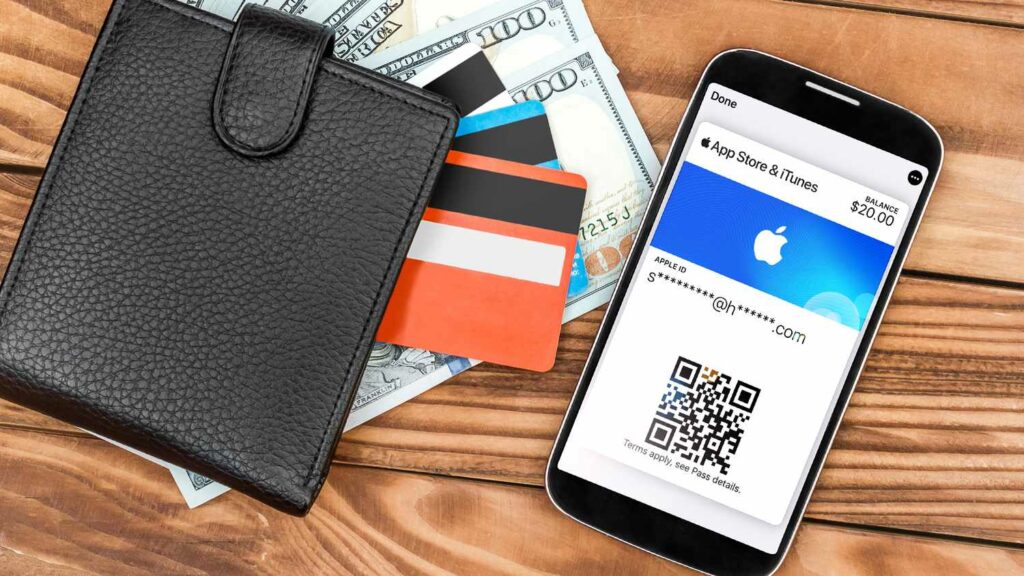Comment ajouter des cartes-cadeaux Apple au portefeuille
Remarquer
- Pour utiliser iTunes Pass : App Store > photo d’utilisateur > Utiliser une carte-cadeau > début (Passeport iTunes). Connexion > Ligne > Ajouter un passeport iTunes > Ajouter à > Achevée.
- Ajoutez de l’argent : portefeuille > App Store et iTunes Pass > omettre (en haut à droite) > augmenter les fondsSélectionnez Montant > Suivant > Appuyez deux fois sur le bouton latéral.
- Ajouter une carte-cadeau : Ouvrez l’App Store > photo d’utilisateur > Utiliser une carte-cadeau > utiliser l’appareil photoUtilisez l’appareil photo du téléphone pour lire la carte.
Cet article décrit plusieurs façons d’ajouter de l’argent à Apple Wallet, y compris les cartes-cadeaux, iTunes Pass et le transfert d’argent via votre mode de paiement préféré.
Comment ajouter l’App Store et iTunes Pass à l’application iPhone Wallet
Voici comment ajouter l’App Store et iTunes Pass à l’application Wallet sur votre iPhone :
-
Ouvrir magasin d’applications sur votre iPhone, puis touchez votre Photo de profil du compte Dans le coin supérieur droit.
-
robinet Utiliser une carte-cadeau ou un code.
-
Sous iTunes Pass, appuyez sur début.
-
Entrez votre mot de passe Apple ID, puis appuyez sur D’ACCORD.
-
robinet Ajouter iTunes Pass au portefeuille.
L’App Store & iTunes Pass est complètement différent de l’iTunes Season Pass, qui vous donne simplement accès à tous les épisodes de la saison d’émissions télévisées dans iTunes.
-
robinet Ajouter à.
-
robinet AchevéeApp Store et iTunes Pass apparaissent désormais dans l’application Wallet.
Comment recharger votre portefeuille de cartes-cadeaux Apple Store
Une fois votre App Store numérique et votre iTunes Pass créés, vous pouvez désormais utiliser l’application iPhone Wallet pour recharger votre compte iTunes ou App Store la prochaine fois que vous vous rendrez dans un Apple Store.
Cette méthode est idéale si vous préférez payer en espèces et que vous ne souhaitez pas déposer de crédit sur votre compte avec des paiements en ligne ou numériques.
-
Ouvrez l’application Wallet sur votre iPhone ou iPad.
-
Cliquez sur App Store et iTunes Cartes dans l’application Wallet. Cela ouvrira votre App Store & iTunes Pass et affichera son code QR unique.
Ce code QR est unique à votre compte. Si vous souhaitez ajouter de l’argent au compte de quelqu’un d’autre, vous devrez consulter son App Store et iTunes Pass.
-
Montrez à l’employé de l’Apple Store votre téléphone avec App Store et iTunes Pass et faites-lui savoir combien vous souhaitez ajouter à votre compte.
-
Vous devez maintenant payer à l’employé le montant sélectionné. Ils scanneront les codes QR sur votre App Store et iTunes Pass dans l’application Wallet. Le montant est ajouté à votre solde App Store et iTunes Pass presque immédiatement après la fin de la transaction.
Comment ajouter de l’argent à iTunes à l’aide de l’application iPhone Wallet
Vous pouvez également ajouter de l’argent à votre compte Apple par prélèvement automatique à l’aide de l’application iPhone Wallet. C’est ça:
-
Ouvrir portefeuille app sur votre iPhone, puis touchez App Store et iTunes traverser.
-
Cliquez sur omettre Dans le coin supérieur droit.
-
robinet Ajouter des fonds à votre identifiant Apple.
de
-
Cliquez sur le montant que vous souhaitez ajouter.
-
robinet Suivant.
-
double-cliquez bouton latéral Sur le côté droit de votre iPhone, ajoutez des fonds à votre App Store et iTunes Pass.
L’ajout de fonds sur votre compte de cette manière sera facturé sur le mode de paiement habituel associé à votre compte App Store ou iTunes (comme votre carte de crédit).
Comment ajouter des cartes-cadeaux iTunes au portefeuille sur iPhone
Bien que vous ne puissiez pas utiliser les cartes-cadeaux iTunes, Apple Music ou App Store à l’aide de l’application Wallet elle-même, vous pouvez vérifier le solde de votre compte dans l’App Store et iTunes Pass. Voici comment utiliser une carte-cadeau Apple sur iPhone et utiliser son solde dans l’application Wallet.
-
Retirez la carte-cadeau iTunes ou App Store de son emballage.
corde de sécurité
Si vous avez un code numérique, passez à l’étape 4.
-
Retournez la carte-cadeau pour en voir le verso.
corde de sécurité
-
Retirez délicatement le film gris sur le dessus de la carte pour révéler son code unique.
corde de sécurité
N’achetez jamais une carte-cadeau Apple Music ou une carte-cadeau Apple iTunes sans ce film. Cela signifie que quelqu’un peut l’avoir échangé en magasin et ajouté son solde au compte Apple.
-
Déverrouillez votre iPhone et allumez-le magasin d’applications application.
-
cliquez sur votre Photo de profil du compte > Utiliser une carte-cadeau ou un code > utiliser l’appareil photo.
-
Tenez votre carte-cadeau devant la caméra pour qu’elle puisse lire le code.
corde de sécurité
-
La carte est enregistrée immédiatement et le crédit est ajouté au solde de votre compte.
-
Vous pouvez désormais consulter le solde de votre carte-cadeau ajoutée dans l’App Store et dans l’application Wallet d’iTunes Pass.
FAQ
-
Comment ajouter une carte de vaccin à Apple Wallet ?
Pour ajouter une carte de vaccination à Apple Wallet, téléchargez une fiche de vaccination vérifiée auprès de votre prestataire de santé à l’aide du code QR ou du lien que votre prestataire de santé ou votre autorité vous envoie, puis appuyez sur Ajouter au portefeuille et à la santéSi vous avez déjà une carte de vaccination dans votre application Santé, appuyez sur Enregistrer et sélectionnez ajouter au portefeuille.
-
Comment ajouter des billets à Apple Wallet ?
Pour ajouter un billet ou un laissez-passer à votre Apple Wallet, ouvrez l’e-mail ou la communication texte contenant le billet, puis touchez ajouter au portefeuillesuivez les invites, puis touchez Ajouter à.
-
Comment ajouter mon permis de conduire à Apple Wallet ?
Si votre état prend en charge l’ajout d’un permis de conduire à Apple Wallet, lancez Wallet et appuyez sur ajouter (+) symbole.robinet Permis de conduire ou pièce d’identité et sélectionnez votre état. Choisissez d’ajouter votre licence à votre iPhone uniquement ou à votre iPhone et à votre Apple Watch couplée, puis suivez les instructions pour scanner votre identifiant et confirmer votre identité.
Merci de nous en informer!
Recevez chaque jour les dernières actualités technologiques
abonnement
Dites-nous pourquoi !
D’autres ne sont pas assez détaillés pour comprendre